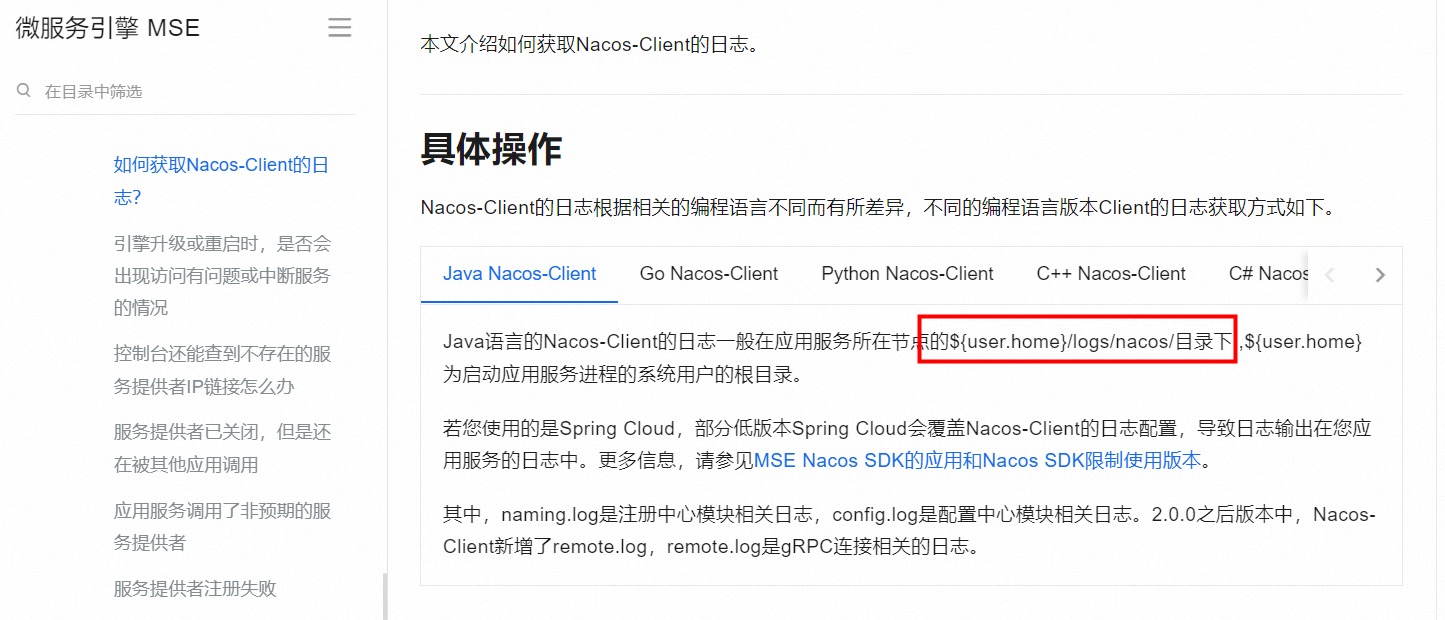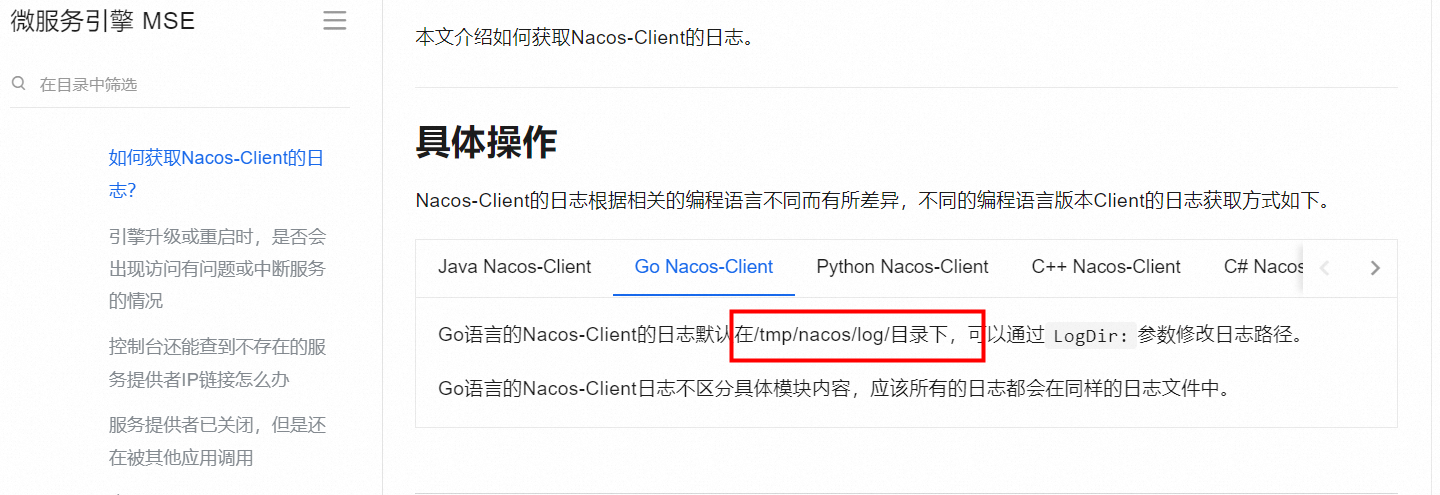请问MSE微服务引擎这个数值是10可以从nacos哪个日志里面排查呢?  我在社区就只看到了说是leader异常
我在社区就只看到了说是leader异常 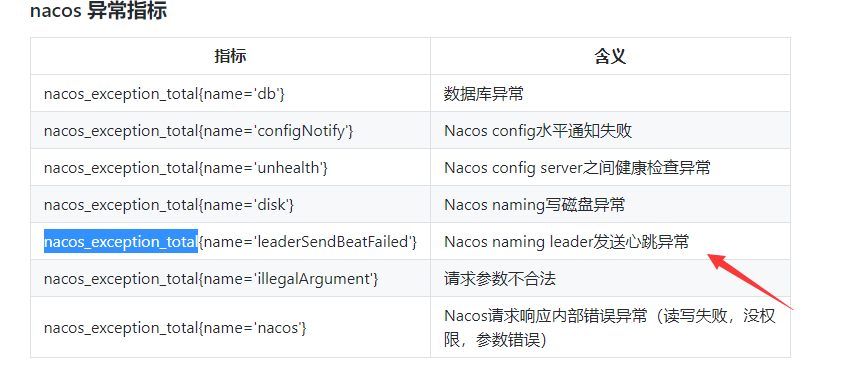
版权声明:本文内容由阿里云实名注册用户自发贡献,版权归原作者所有,阿里云开发者社区不拥有其著作权,亦不承担相应法律责任。具体规则请查看《阿里云开发者社区用户服务协议》和《阿里云开发者社区知识产权保护指引》。如果您发现本社区中有涉嫌抄袭的内容,填写侵权投诉表单进行举报,一经查实,本社区将立刻删除涉嫌侵权内容。
nacos_exception_total 是一个用于监控和统计Nacos系统中异常数量的指标。它是从Nacos的监控系统中提取出来的。Nacos监控系统会收集和分析Nacos服务器的运行数据,包括异常信息,并生成相应的监控指标。nacos_exception_total 就是其中之一,用于表示系统中发生的异常总数。
这个指标可以通过Nacos的监控界面或者与其监控系统集成的其他监控工具进行查看和监控。
参考Nacos官网上搭建prometheus采集Nacos metrics数据。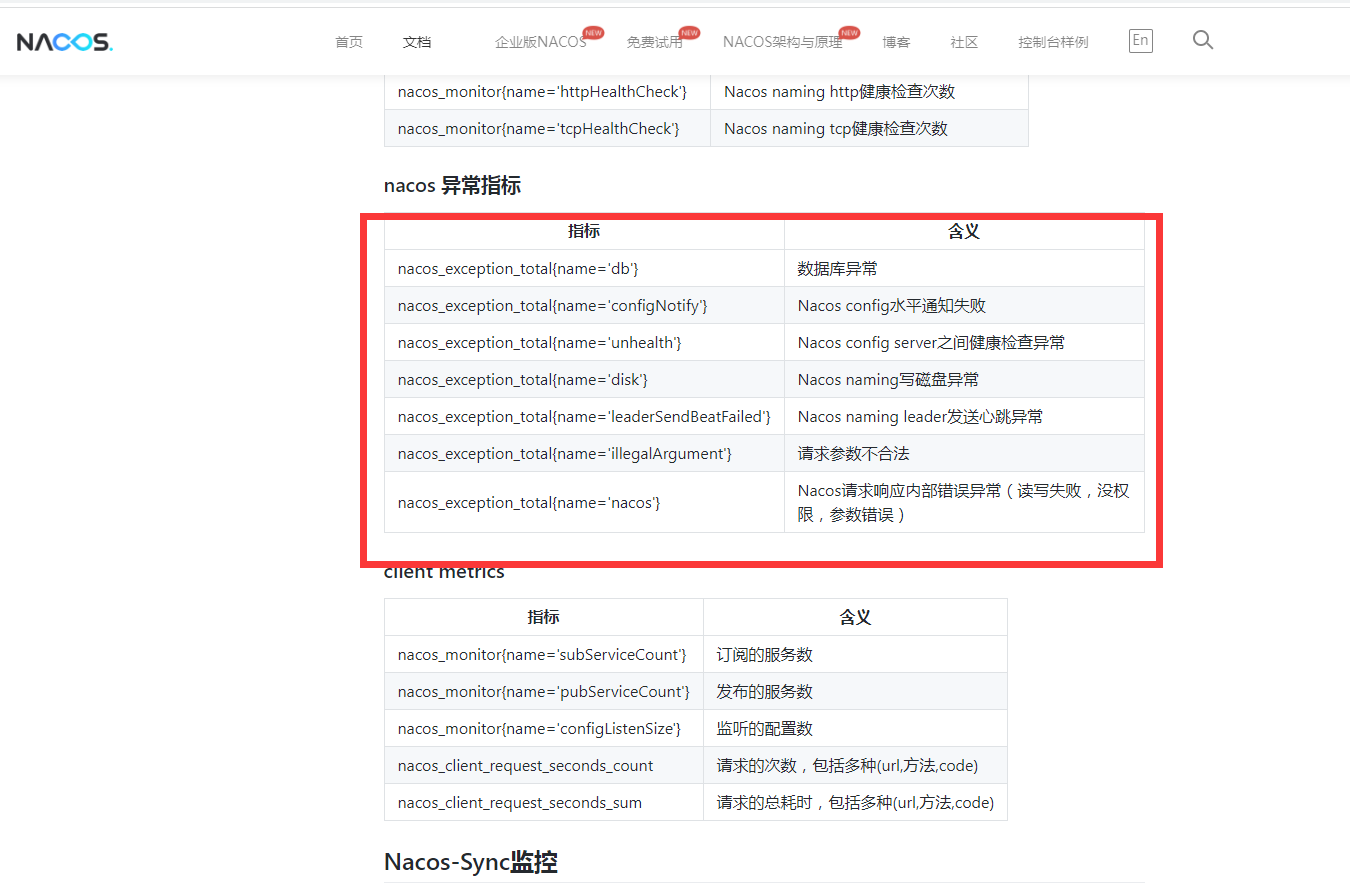
根据您提供的指标名称,这个10有可能是Nacos中 Leader 发送心跳异常的级别。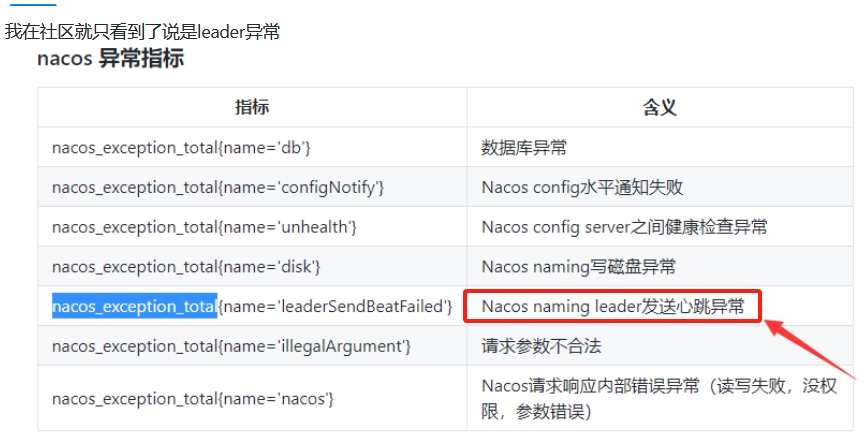 ,您可以尝试检查网络配置,检查Nacos的配置文件,检查Leader节点的资源使用情况等等,
,您可以尝试检查网络配置,检查Nacos的配置文件,检查Leader节点的资源使用情况等等,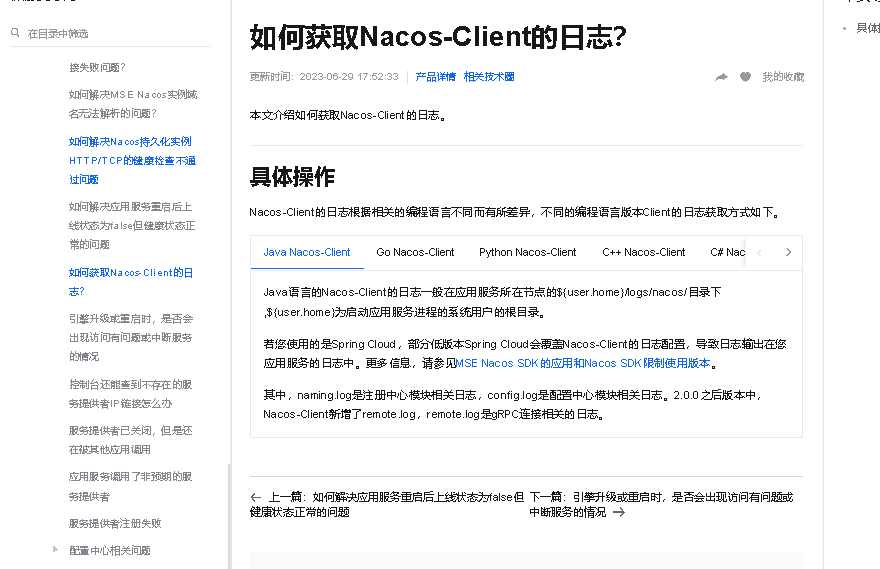
也可以查看Nacos Server的启动日志或运行日志,以排查与MSE微服务引擎中数值为10的问题相关的信息
MSE微服务引擎的数值是10通常表示一个错误或者异常的级别,这个级别可以用于日志记录和错误处理。在Nacos中,这个数值通常用于记录一些重要的错误或者异常信息。
如果您在Nacos的日志中看到了这个数值,通常意味着发生了某种错误或者异常。要查找这个数值的来源,您可以查看Nacos的日志文件,或者使用Nacos的控制台查看日志信息。
在Nacos的控制台中,您可以点击左侧的"日志"选项卡,然后在右侧的"日志查询"框中输入"10",然后点击"查询"按钮。这样可以查找所有级别为10的日志信息,包括错误和异常信息。
总的来说,MSE微服务引擎的数值是10通常表示一个错误或者异常的级别,这个级别可以用于日志记录和错误处理。如果您在Nacos的日志中看到了这个数值,通常意味着发生了某种错误或者异常。要查找这个数值的来源,您可以查看Nacos的日志文件,或者使用Nacos的控制台查看日志信息。
日志中出现了 "leader 异常" 的提示,这可能是导致 MSE 微服务引擎中某个数值为 10 的原因。要排查这个问题,您可以从 Nacos 的日志中寻找更多关于这个异常的信息。
Nacos 的日志文件通常位于以下路径:
/var/log/nacos/nacos.log
CopyCopy
您可以在 Nacos 服务器上查看这个日志文件,或者将日志文件备份到其他地方进行分析。在日志文件中,您可以使用文本编辑器或命令行工具(如 grep)搜索 "leader 异常" 相关的日志信息,以了解具体的异常原因和可能的原因。
此外,您还可以尝试查看 Nacos 的控制台输出,以便实时观察服务运行状况和异常信息。在 Nacos 控制台中,您可以关注以下几个方面的信息:
检查接入的MSE应用框架是否在系统支持范围内,Spring Cloud应用当前仅支持Edgware及之后版本。相关内容,请参见使用限制。
通过应用运行日志检查应用是否正常启动或调用。
登录容器服务管理控制台。
在控制台左侧导航栏中,单击集群。
在集群列表页面中,单击目标集群名称或者目标集群右侧操作列下的详情。
在集群管理页左侧导航栏中,选择工作负载 > 无状态。
在无状态页面中,单击目标应用名称,在日志页签下查看日志详情。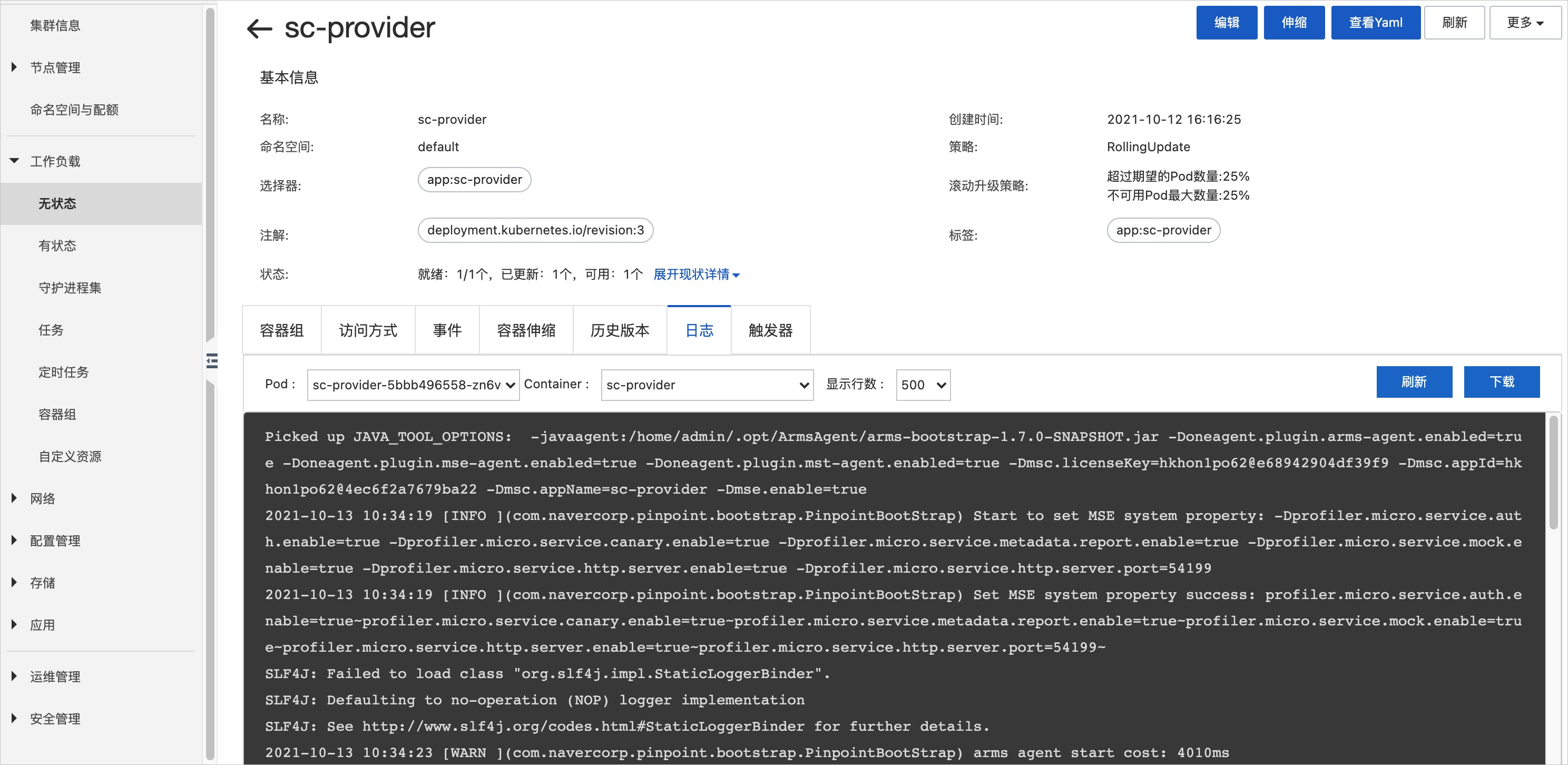
上述操作排查后若均无异常,再检查应用是否正常挂载探针。可通过排查脚本在问题应用终端执行并获得诊断结果。
wget -O - https://edas-public.oss-cn-hangzhou.aliyuncs.com/oneAgent/service_metadata_diagnosis.sh | sh -s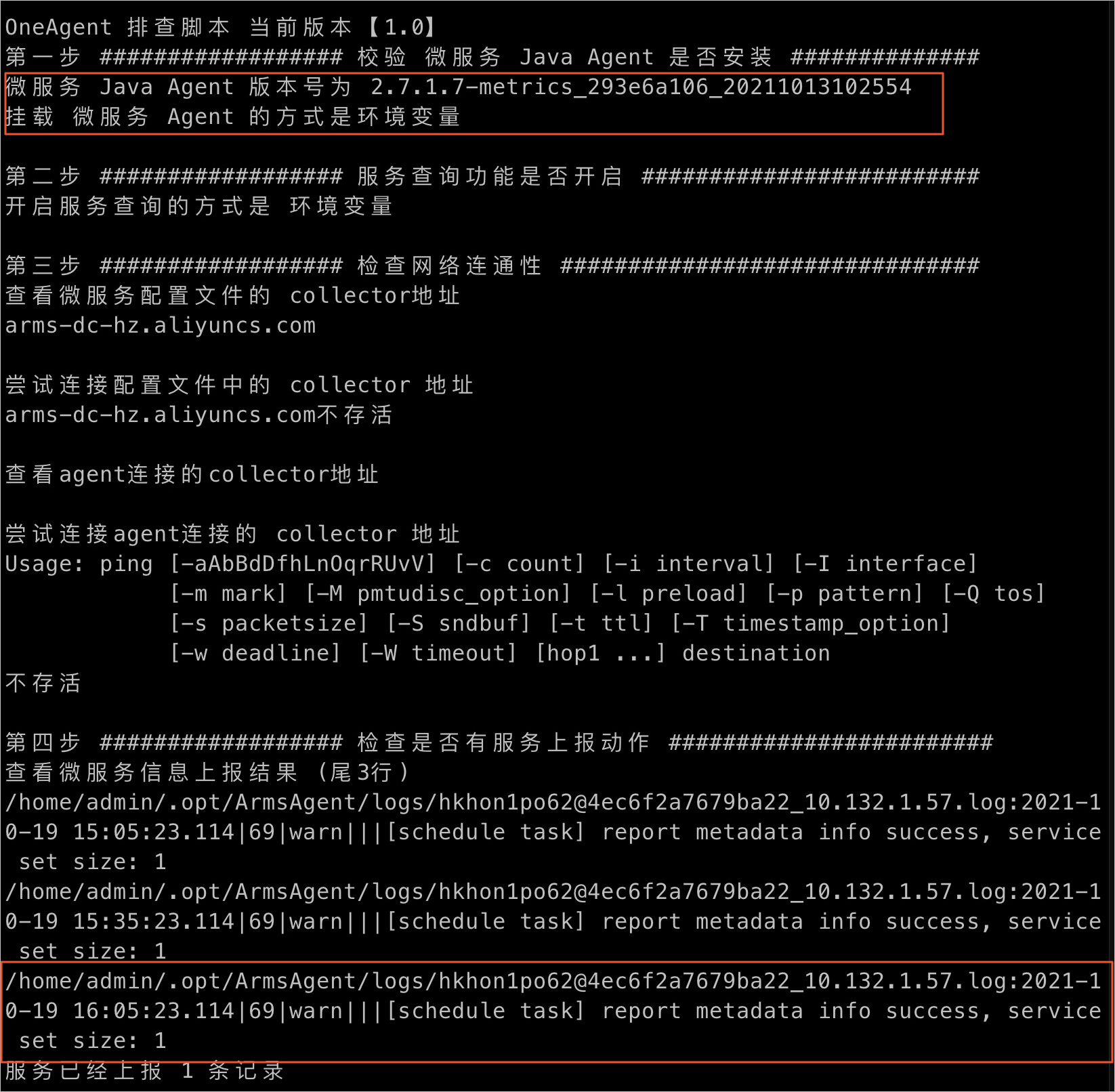
根据您提供的信息,我无法确定您需要查找哪个日志文件。如果您需要查找与MSE微服务引擎相关的日志文件,您可以尝试在MSE微服务引擎的配置文件中查找相关的日志配置信息,然后根据这些配置信息找到相应的日志文件。此外,您也可以尝试在MSE微服务引擎的运行环境中查找相关的日志文件,例如在MSE微服务引擎的服务器上查找相关的日志文件。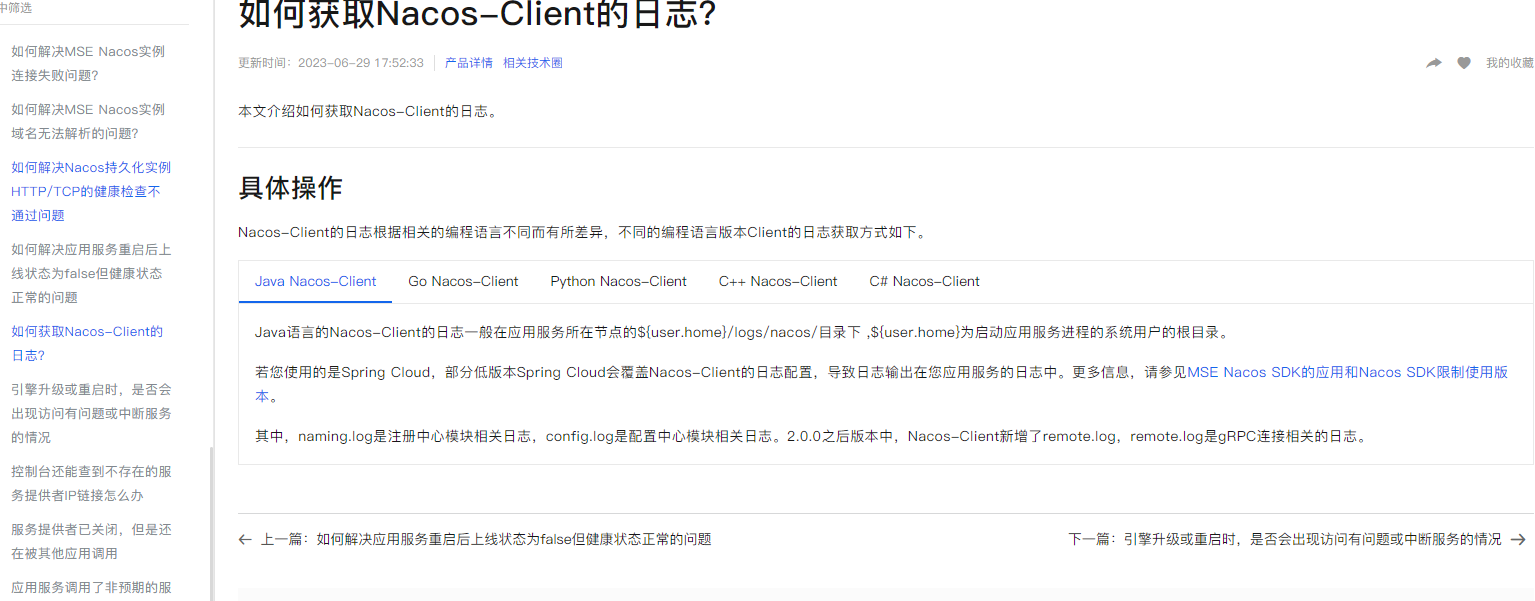
根据您提供的指标名称,可以推断该指标用于记录Nacos中 Leader 发送心跳失败的次数。如果该指标的值持续增加,可能表示 Nacos 中的 Leader 存在问题,例如网络连接不稳定、系统资源不足等。建议您检查一下 Nacos 的日志和系统资源使用情况,看看是否有异常。